الوضع الليلي في سفاري ، إن تفعيل الوضع الليلي Dark Mode في هواتف الأيفون ليس من أجل تغيير المظهر فحسب، حيث أنه يساعد في تخفيض استهلاك البطارية أيضاً، ولسوء الحظ لا يوجد وضع ليلي افتراضي ضمن متصفح سفاري مما يشكل مصدر إزعاج لكثير من المستخدمين.
لحسن الحظ وجدنا طريقتين لتخطي هذه العقبة والحصول على الوضع اليلي في المتصفح المشهور، تتضمن الأولى استخدام وضع القارئ Reader View والثانية تتضمن استخدام ميزة عكس الألوان الذكية Smart Invert في نظام iOS، هاتان الطريقتان ليستا بجودة الوضع الليلي الموجود افتراضياً في المتصفحات المستقلة الموجودة في متجر التطبيقات ولكنها تفي بالغرض.
الوضع الليلي في سفاري
الطريقة الأولى: وضع القارئ Reader View
إن وضع القارئ المتوفر في متصفح سفاري يعتبر من الميزات المفيدة التي تخلصك من كل البيانات التي لا فائدة منها (مثل الإعلانات) في المواقع الإلكترونية مما يركز انتباهك على المحتوى الذي تريده، كما يسمح لك هذا الوضع بعرض المواقع بخلفية داكنة مما يجعله بديلاً ممتازاً للوضع الليلي.
لكن تذكر أن وضع القارئ لا يدعم كل المواقع الالكترونية ولا كل الصفحات، رغم ذلك يقوم هذا الوضع بتنفيذ مهمته على أكمل وجه، اتبع الخطوات التالية:
أولاً اذهب إلى الموقع الذي تريده، عندها سيظهر في مربع النص الخاص بالموقع إشعار “وضع القارئ متوفر” أو “Reader View Available” في حال كان الموقع يدعم وضع القارئ
الآن انقر على رمز وضع القارئ (رمز الخطوط الأفقية) في الزاوية العلوية اليسرى من الشاشة قرب مربع النص، عندها سيقوم سفاري بعرض الموقع بوضع القارئ مباشرة.
الآن انقر على أيقونة aA في الزاوية العلوية اليمنى قرب مربع النص ثم قم باختيار أغمق ملون متوفر في القائمة التي ستظهر لك
الآن انقر خارج القائمة لكي تخرج منها، الآن تمتع بالقراءة بالوضع الليلي أثناء التصفح باستخدام سفاري، تذكر أنه عند التنقل إلى صفحة أخرى سيتم إلغاء تفعيل وضع القارئ وسيتوجب عليك إعادة تشغيله يدوياً ولكن سيبقى لون الخلفية محفوظاً لذا سيكون عليك فقط النقر على خيار تفعيل وضع القارئ
اختصار ميزة عكس الألوان الذكية
كما ذكرنا لا تعمل الطريقة السابقة مع كل المواقع، في هذه الحالات يمكن استخدام ميزة عكس الألوان الذكية Smart Invert ، وهي ميزة متوفرة افتراضياً في النظام حيث تقوم بعكس الألوان بشكل ذكي حيث تتجنب تغيير ألوان الصور.
إن هذه الميزة توثر على كامل الهاتف وليس فقط سفاري، وهو أمر لا يعجب كل المستخدمين. اتبع الخطوات التالية:
اذهب إلى الإعدادات ثم انقر على عام General ثم انقر على الوصول Accessibility، انتقل للأسفل ثم انقر على اختصارات الوصول Accessibility Shortcuts
الآن انقر على خيار Smart Invert لكي تقوم بربطه مع زر القائمة الرئيسية أو مع الأزرار الجانبية للهاتف
الآن قم بفتح سفاري ثم انقر على زر القائمة الرئيسية أو الأزرار الجانبية ثلاث مرات وسيتم تفعيل الوضع الليلي مباشرة، انقر على الزر ثلاث مرات مجدداً لإلغاء تفعيل الوضع
هذه كانت مقالتنا: الوضع الليلي في سفاري | تفعيل الوضع الليلي في متصفح سفاري على هواتف الأيفون
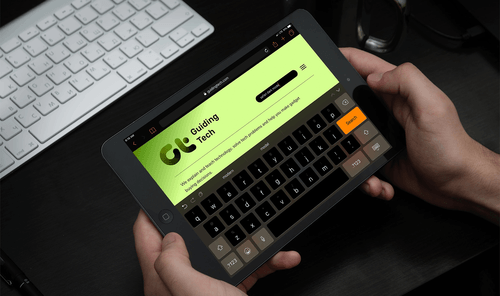
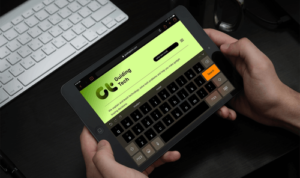
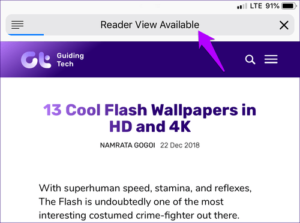
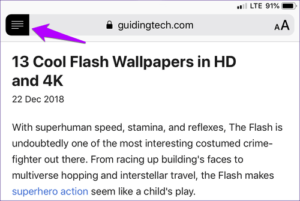
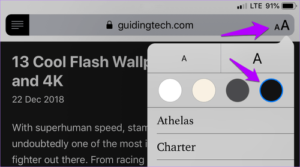
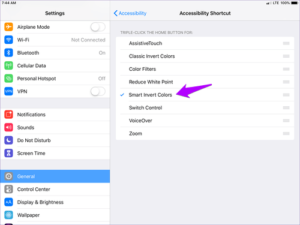
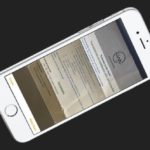



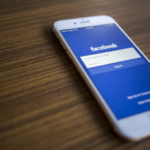
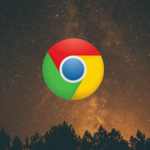

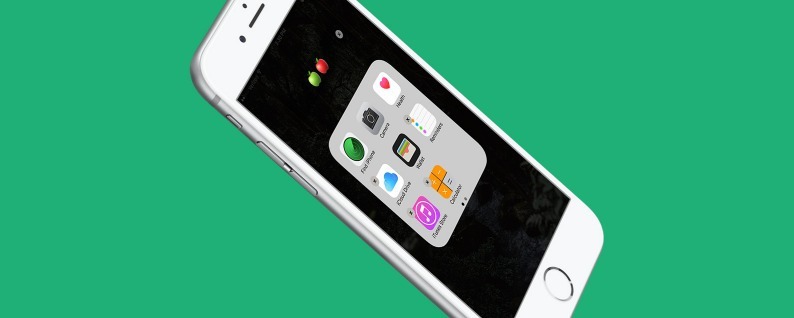

أكتب تعليقك ورأيك